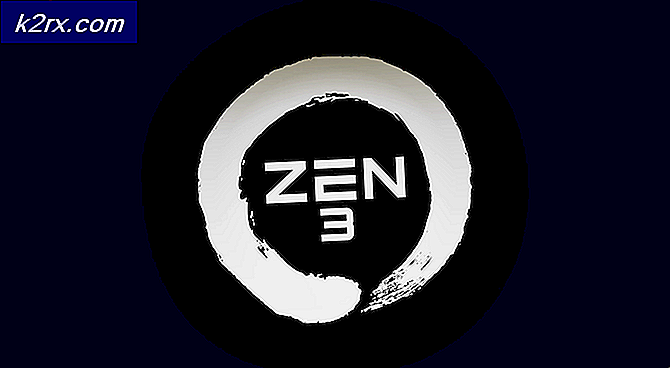Sådan registreres en DLL- eller OCX-fil i Windows 10 via kommandoprompt
Undertiden kan applikationerne gå glip af at registrere DLL- eller OCX-filer, hvilket betyder, at brugerne står over for fejl, og applikationer fungerer ikke korrekt. På grund af dette skal brugerne registrere filerne selv. Registrering og afregistrering af applikationsudvidelsesfilerne (DLL eller OCX) foretages af RegSvr32-værktøjet. I denne artikel vil vi lære dig, hvor nemt du kan registrere en DLL- eller OCX-fil i dit operativsystem.
Registrering af en DLL- eller OCX-fil i Windows
Ved at registrere en DLL eller OCX tilføjer brugerne oplysningerne til register så Windows kan bruge disse filer. Oplysningerne vil være i form af et navn eller CLSID. Dette gør det lettere for Windows at finde den korrekte DLL eller OCX, når en funktion relateret til den bruges i et andet program. Den indeholder stien til disse filer, gennem hvilken den eksekverbare kode for komponenten skal bruges. De oplysninger, der er gemt i registreringsdatabasen, henviser altid til den nyeste version af komponenten. Dette kræves kun i sjældne tilfælde, fordi applikationerne i de fleste tilfælde registrerer disse filer under installationen. Det kan også bruges til reparation af Windows-problemer, der inkluderer disse filer. Nogle ekstra parametre, som du kan tilføje til kommandoerne:
- / u - Afmeld DLL- eller OCX-filen
- / s - Lydløs tilstand, den viser ingen beskedfelter.
- /JEG - Hvis det bruges uden / u, så kalder DLLInstall (TRUE) for at installere, og hvis det bruges med / u, så kalder DllInstall (FALSE) for at afinstallere DLL og DllUnregisterServer.
- / n - For ikke at ringe til DllRegister Server eller DllUnregisterServer. Denne mulighed skal bruges med / i.
Du kan kun registrere de DLL- eller OCX-filer, der kan registreres. Nogle filer har ingen DLLRegisterServer () -funktioner, som den kan registrere igennem. Disse filer er almindelige og har intet at gøre med registrering. Et eksempel kan tages fra spil-DLL-filer, der forbliver i mappen og gør deres job uden at blive registreret i første omgang.
Bemærk: Sørg for, at du allerede har DLL- eller OCX-filen tilgængelig, før du prøver disse metoder.
Brug af den forhøjede kommandoprompt til at registrere en DLL- eller OCX-fil
- Hold Windows og tryk på S for at åbne søgefunktionen. Type cmd, højreklik på den og vælg Kør som administrator mulighed
Bemærk: Du kan også trykke på Alt + Skift + Enter efter at have skrevet cmd i søgefunktionen. - Skriv nu kommandoen nedenfor for at registrere DLL- eller OCX-filen.
regsvr32 jscript.dll
Bemærk: jscript.dll er det filnavn, som du kan ændre til den fil, du vil registrere.
- Du kan også registrere en DLL- eller OCX-fil, der er placeret et andet sted ved at skrive følgende kommando.
regsvr32 C: \ Brugere \ Kevin \ Desktop \ jscript.dll
- Hvis filen ikke kan registreres, kan du få fejlen som vist nedenfor:
- Nogle gange kan fejlen være, fordi du prøver at registrere en 32-bit DLL- eller OCX-fil gennem 64-bit Regsvr32. Du skal bruge 32-bit Regsvr32 der er placeret i Syswow64 folder.
- Du kan skrive følgende kommando for at registrere 32-bit DLL eller OCX i et 64-bit operativsystem.
% SystemRoot% \ SysWOW64 \ regsvr32 jscript.dll
Du kan også bruge PowerShell med de samme kommandoer til at registrere DLL- eller OCX-filer.